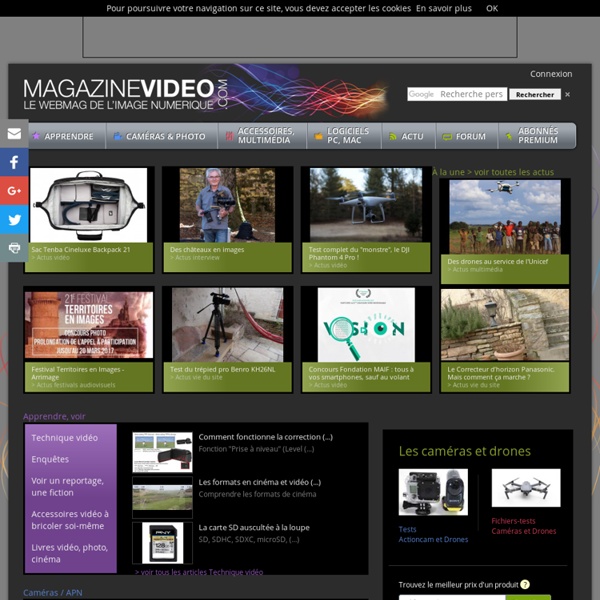MAGAZINE VIDEO: le webmag de l'image numérique
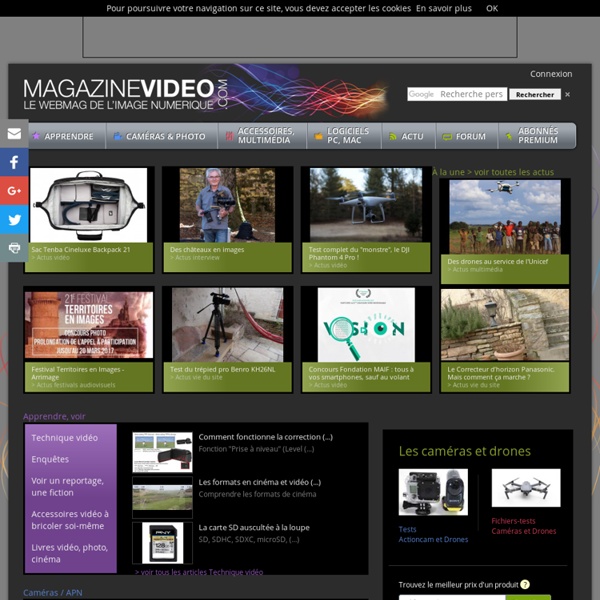
Le WebTV-Festival 2011 | Festival International de Télévision sur Internet
Paris 48MVP
May 24 - 26, 2013May 24 - 26, 2013 The 48 Hour Music Video Project visted Paris the weekend of May 24 - 26, 2013. Bands (or songwriters) and filmmakers from all over the Paris area teamed up to see who can make the best music video in only 48 hours. Winner "Bargemon" by DUKES OF PARIS with Invisu View Other Awards Audience Award "Tout est super" by la chambre rouge with Plug n' Shoot Best Cinematography "Red lights" by Venus Is A Boy with MARCEL Best Directing Best Performance "Leaving town" by June Milo with Aurore DS Best Song "Leaving town" by June Milo with Aurore DS Contact Us Olivier Dussausse & Sophie JouanlongParis Producers Film Teams Aurore DS -- Aurore Dupont-SagorinBDA109 -- Matthieu MontesCinéBoZ -- Harry BozinoGrumpy Productions -- Arnaud Sémille Invisu -- Pierre-Ewen BarraudLes Alternateurs -- zoltan zidiMARCEL -- BENJAMIN MELOTPCPM Productions -- Louis Beaugé de La RoquePlug n' Shoot -- Cédric LeprettrePudding -- Romain GIQUELgalinettes cendrées -- bertrand pierson Bands
Related:
Related: